Como especialista em TI, muitas vezes me perguntam como instalar drivers no Windows 11/10. Embora existam algumas maneiras diferentes de fazer isso, normalmente recomendo usar o Gerenciador de dispositivos. Esse método é rápido e fácil e garante que você esteja usando os drivers mais atualizados para o seu hardware.
Para começar, abra o Gerenciador de dispositivos procurando por ele no menu Iniciar. Quando o Gerenciador de dispositivos estiver aberto, localize o dispositivo para o qual deseja atualizar os drivers. Normalmente, isso estará nas seções 'Controladores de som, vídeo e jogos' ou 'Controladores de barramento serial universal'. Clique com o botão direito do mouse no dispositivo e selecione 'Atualizar driver'.
Se você for solicitado a escolher como deseja pesquisar drivers, escolha 'Pesquisar automaticamente software de driver atualizado'. O Windows procurará e instalará os drivers mais atualizados para o seu dispositivo. Em alguns casos, pode ser solicitado que você reinicie o computador para concluir o processo de atualização do driver.
Isso é tudo! A atualização de drivers no Windows 11/10 é um processo rápido e fácil, e é uma boa ideia fazê-lo regularmente para garantir que seu hardware esteja sempre funcionando da melhor maneira possível.
Neste artigo, falaremos sobre como instalar drivers no windows 11/10 . Um driver de dispositivo é um componente de software que estabelece um canal de comunicação entre o sistema operacional e um dispositivo de hardware. Alguns de vocês devem ter notado que quando você conecta um dispositivo de hardware ao seu computador, como um mouse USB, o Windows instala seu driver primeiro. É um software pelo qual o núcleo do computador se comunica com vários hardwares sem precisar entrar em detalhes de como o hardware funciona. É um software que gerencia o hardware conectado ao computador e permite que ele use o hardware fornecendo uma interface adequada. Isso significa que o sistema operacional não precisa entrar em detalhes sobre como o hardware funciona. Ele também fornece uma interface comum para que o sistema operacional ou o kernel possam se comunicar com o hardware.
Quando motorista não está instalado ou mau funcionamento, o dispositivo correspondente não funciona. Assim, o objetivo dos drivers de dispositivo é garantir o bom funcionamento do hardware para o qual foram projetados e permitir seu uso com vários sistemas operacionais. Você pode visualizar todos os drivers de dispositivo no Gerenciador de Dispositivos usando o Prompt de Comando ou o DriverView.

Como instalar drivers no Windows 11/10
Você pode usar qualquer um dos métodos abaixo para instalar drivers no Windows 11/10.
- Configurações do Windows
- site do fabricante
- Software do fabricante para atualização de drivers
- Software de atualização de driver de terceiros
Vejamos todos esses métodos em detalhes.
1] Instale os drivers no Windows 11/10 via Configurações.
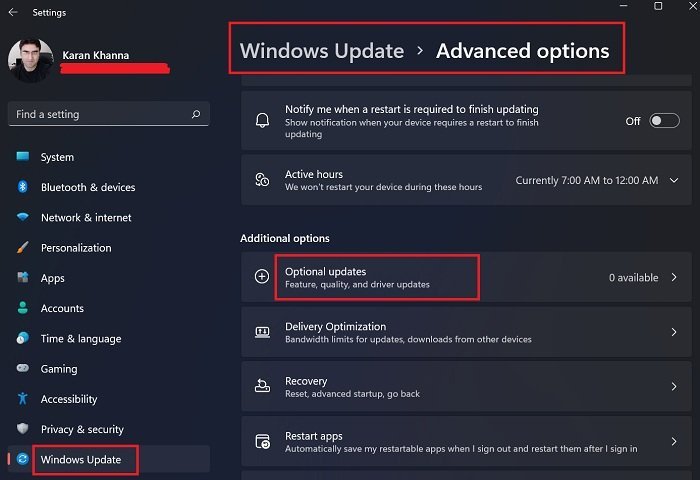
Esta é a maneira mais fácil de instalar ou atualizar drivers no Windows 11/10. Basta executar o Windows Update e o Windows oferecerá todas as atualizações para o seu sistema, incluindo atualizações de driver.
Além disso, há uma configuração chamada Atualizações Opcionais no Windows 11/10. Sempre que um fabricante lançar uma atualização de driver, ela aparecerá na página de atualizações opcionais nas configurações do Windows 11/10. Os usuários podem facilmente instalar atualizações de driver de lá e você pode instalar esta atualização de driver opcional.
Consulte Mais informação : Como baixar drivers de touchpad para Windows 11/10.
2] Instale os drivers no Windows 11/10 no site do fabricante.
Outra maneira de instalar drivers no Windows 11/10 é baixar a versão mais recente do site. página de produtos.
Depois de visitar o site do fabricante, você precisa inserir as informações do produto para fazer o download dos drivers.
parar a execução de aplicativos
Como baixar drivers do site oficial da HP
As etapas a seguir o ajudarão a baixar os drivers mais recentes para seu laptop ou computador desktop HP.
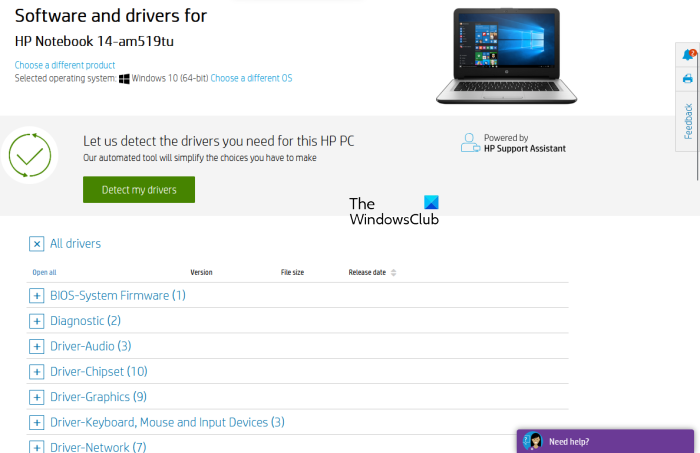
- Visite o site oficial da HP, hp.com .
- Selecione seu produto na lista de produtos exibida.
- Insira o número do modelo do produto e clique em Enviar para consideração .
- Selecione seu sistema operacional na lista suspensa e clique em Enviar para consideração .
- Na página seguinte, clique no botão Todos os motoristas link para ver a lista de motoristas em todas as categorias.
- Agora expanda a categoria e baixe os drivers clicando no ícone Download link. Por exemplo, se você deseja baixar um driver de áudio ou chipset, expanda as categorias apropriadas e baixe os drivers.
No passo 5 acima, você também pode clicar em ' Detectar Meus Drivers ” para detectar automaticamente seus drivers.
HP Web Product Discovery
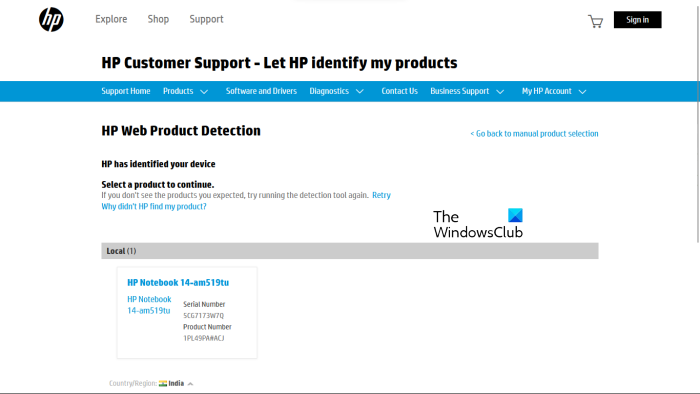
Se você não souber o número do modelo do seu produto, poderá usar o HP Web Product Detection para detectá-lo automaticamente. Para que o HP Web Product Detection funcione corretamente, certifique-se de ter conectado o produto específico ao seu laptop ou computador de mesa. Por exemplo, se você deseja baixar um driver para sua impressora HP, conecte-o ao seu laptop ou computador de mesa antes de usar o HP Web Product Detection.
Como baixar drivers do site oficial da Lenovo
Siga as instruções abaixo para baixar os drivers mais recentes do site oficial da Lenovo.
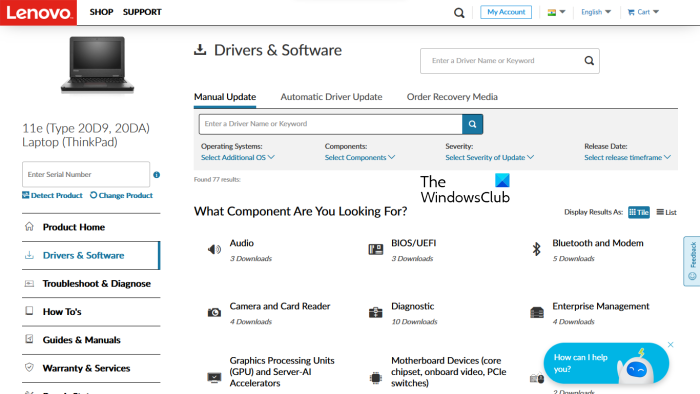
- Visita lenovo.com .
- Selecione seu produto na lista fornecida de categorias de produtos. Se você passar o mouse sobre PC categoria, você verá duas opções:
- Descubra o produto
- Ver suporte para PC
- Se você não souber o nome do modelo ou o número do produto, clique em Descubra o produto a capacidade de detectar automaticamente o seu produto.
- Se você souber o número de série ou o número do modelo do produto, poderá escolher a última opção. Depois de clicar em Ver suporte para PC , você deve inserir o nome do seu produto. Além disso, você pode clicar no botão Resumo do Produto a capacidade de visualizar categorias adicionais de produtos Lenovo.
- Na próxima página selecione Drivers e softwares categoria no lado esquerdo. No lado direito selecione atualização manual guia para visualizar todas as categorias de driver e baixar drivers. Sob Atualizações automáticas de driver guia, você pode verificar seu sistema para detectar drivers automaticamente. Os drivers que precisam ser atualizados serão mostrados após a verificação.
Como baixar drivers do site oficial da Dell
As instruções a seguir o ajudarão a baixar os drivers mais recentes do site oficial da Dell.
- Visita dell.com .
- Insira as informações do produto e clique Procurar .
- Siga as instruções para baixar os drivers em seu sistema.
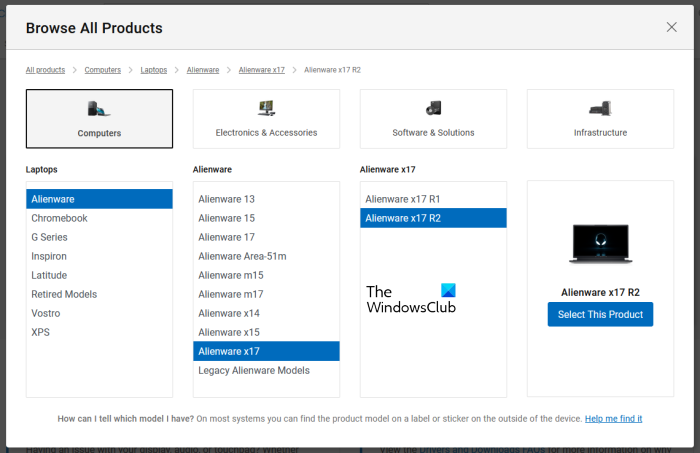
Além disso, você pode clicar no botão Ver meus produtos link e selecione o produto manualmente. Na próxima página, você verá as duas opções a seguir:
- Verifique se há atualizações
- Encontrar motoristas
Se você deseja que a Dell encontre atualizações de driver automaticamente para você, clique em Verifique se há atualizações . Caso contrário, clique no botão Encontrar motoristas link para ver todos os drivers.
Como baixar drivers do site oficial da MSI
Se você possui um laptop ou computador de mesa MSI, pode baixar os drivers do site oficial da MSI, msi.com . As etapas a seguir irão ajudá-lo com isso.
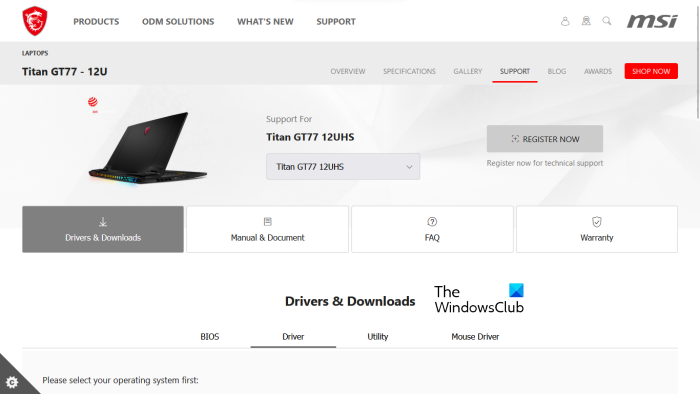
- Visite o site oficial da MSI.
- Selecione seu produto no menu suspenso e clique em Procurar .
- Na próxima página, selecione o número do modelo do produto.
- Agora selecione Drivers e downloads categoria.
- Role para baixo e selecione a guia desejada para baixar os drivers.
Ler : Como visualizar as informações do driver de rede Wi-Fi no Windows.
3] Software de atualização de driver do fabricante
Você também pode usar software de atualização de driver desenvolvido por fabricantes de produtos para instalar e atualizar drivers em seu sistema. Listamos instaladores ou atualizações de driver de alguns fabricantes populares.
Assistente de driver e suporte Intel
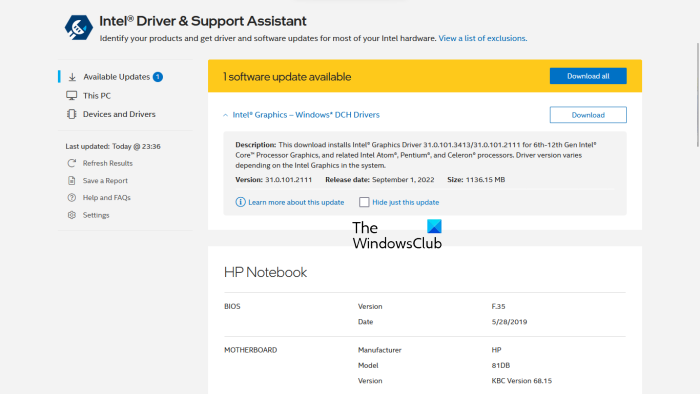
O Intel Driver and Support Assistant é um software desenvolvido pela Intel que ajuda os usuários a baixar, instalar e atualizar drivers Intel. Você pode baixá-lo no site oficial da Intel. Quando você inicia o Intel Driver & Support Assistant em seu sistema, ele abre uma nova guia em seu navegador da Web padrão e procura por atualizações de driver. Se uma atualização estiver disponível, ela mostrará um link para download.
Agora você pode baixar e instalar os drivers Intel em seu sistema usando o Intel Driver & Support Assistant.
Detecção automática de AMD
O software de detecção automática AMD ajuda os usuários a baixar, instalar e atualizar drivers AMD em seus computadores Windows. você pode baixar o AMD Auto-Detect no site oficial da AMD. Depois de instalar o software, inicie-o. Ele detectará sua placa de vídeo e encontrará a atualização. Se uma atualização estiver disponível, você pode baixá-la e instalá-la em seu sistema.
A experiência NVIDIA GeForce
Se você tiver uma placa gráfica NVIDIA instalada em seu sistema, poderá instalar seu driver usando o NVIDIA GeForce Experience. NVIDIA GeForce Experience pode ser baixado do site oficial da NVIDIA, nvidia.com . Depois de instalar o GeForce Experience em seu sistema, inicie-o e navegue até motoristas guia agora clique VERIFICAR ATUALIZAÇÕES . O NVIDIA GeForce Experience começará a procurar atualizações disponíveis para sua GPU. Se uma atualização estiver disponível para sua GPU NVIDIA, você será solicitado a baixá-la e instalá-la.
Ler : Como baixar o driver Bluetooth para Windows.
Assistente de suporte HP
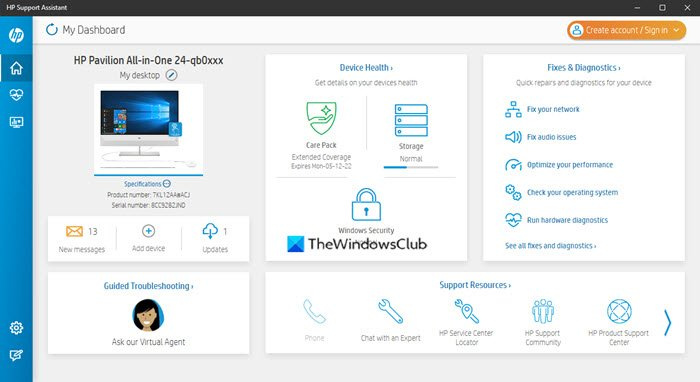
O HP Support Assistant ajuda você a manter seu computador HP funcionando, fornecendo atualizações regulares e ferramentas de solução de problemas. Você pode baixar a versão mais recente do HP Support Assistant no site oficial da HP. Ao iniciar o aplicativo, você será solicitado a criar uma conta ou entrar em uma conta existente. Você também pode continuar como convidado.
Depois de iniciar o HP Support Assistant, clique em Atualizações para verificar se há atualizações de driver disponíveis. Se houver atualizações de driver disponíveis, você será solicitado a baixá-las e instalá-las.
Atualização do sistema Lenovo
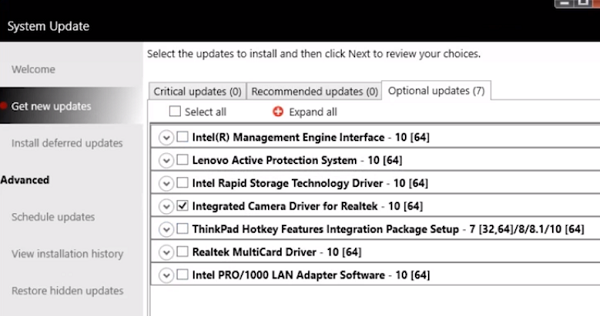
teste de benchmark grátis windows 10
Se você tiver um laptop ou computador de mesa Lenovo, poderá usar o software Lenovo System Update para baixar e instalar drivers. A atualização do sistema Lenovo está disponível no site oficial da Lenovo. Ao iniciá-lo, ele procurará por atualizações de driver. Se houver atualizações disponíveis, você será solicitado a baixá-las e instalá-las. Siga as instruções na tela para baixar e instalar os drivers mais recentes.
Dell SupportAssist
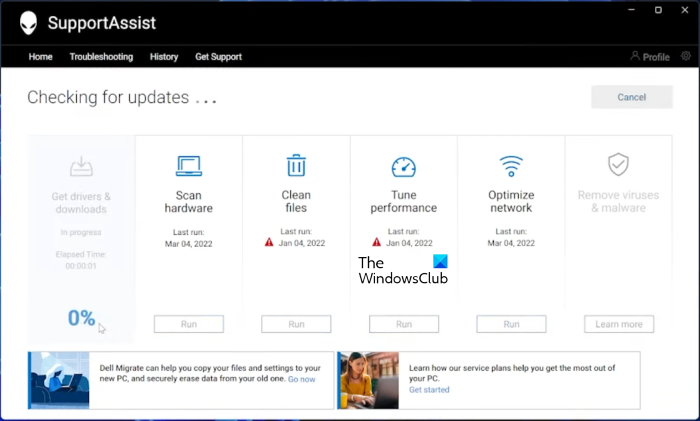
O software Dell SupportAssist ajuda a manter seu computador Dell atualizado. Você pode baixá-lo no site oficial da Dell. Inicie o Dell SupportAssist e navegue até Obter drivers e baixar seção sob Casa cardápio. Você deve clicar na seta para baixo na página inicial do software. Clique correr . O Dell SupportAssist procurará atualizações de driver. Se uma atualização estiver disponível, você verá Atualizar botão. Se uma atualização não estiver disponível, o SupportAssist informará você. Assim, você pode baixar e instalar drivers em seu PC Dell usando o Dell SupportAssist.
MSI Dragon Center
Usuários de laptops ou desktops MSI podem baixar MSIDragonCenter ou MSICenter para atualizar os drivers do sistema. Depois de instalar o software, execute-o e vá para ' Suporte > Atualização ao vivo '. Agora clique Varredura .
O software MSI começará a procurar por atualizações disponíveis. Se uma atualização estiver disponível, clique em Download para instalar o driver mais recente em seu computador MSI.
4] Instale os drivers no Windows 11/10 usando um software de atualização de driver de terceiros.
Você também pode usar um software de atualização de driver de terceiros para atualizar os drivers do sistema. As ferramentas ou software listados acima são desenvolvidos por fabricantes de dispositivos. Portanto, eles funcionam apenas com determinadas marcas de PC. Por exemplo, você não pode usar o HP Support Assistant em computadores Dell ou Lenovo. Da mesma forma, você só pode usar o NVIDIA GeForce Experience se tiver uma placa de vídeo NVIDIA instalada em seu sistema. O software de atualização de driver de terceiros supera essa deficiência.
software de atualização de driver de terceiros funciona em todas as marcas de computadores. WinZip Driver Updater , Quick Driver Installer , etc. são bons atualizadores de drivers de terceiros para Windows 11/10.
Anteriormente neste artigo, explicamos as diferentes maneiras de instalar drivers no Windows 11/10. Espero que isto ajude.
Ler : Solução de problemas e solução de problemas de driver de dispositivo no Windows
Como corrigir drivers ausentes no Windows 11?
A maioria dos fabricantes de PC desenvolveu software ou ferramentas específicas para seus usuários para ajudá-los a manter seus sistemas atualizados. A seguir estão exemplos de algumas das ferramentas ou softwares desenvolvidos por diferentes fabricantes de PC:
- Assistente de suporte HP
- Dell SupportAssist
- Atualização do sistema Lenovo
- MSI Dragon Center
Se faltarem drivers no seu sistema, você pode baixar e instalar ferramentas ou softwares específicos desenvolvidos pelo fabricante do seu PC para verificar a falta de drivers. Essas ferramentas também ajudam a diagnosticar problemas do PC. Como alternativa, você pode baixar os drivers ausentes no site do fabricante. O recurso de atualização automática de driver também está disponível nos sites do fabricante do PC. Visite o site oficial do fabricante do seu PC e verifique se há atualizações de driver no sistema. Se o seu sistema estiver faltando algum driver, você também instalará esse driver.
Ler : Como baixar drivers Ethernet para Windows.
Como instalar drivers manualmente?
O Windows 11/10 possui um recurso de 'Atualizações opcionais' que notifica automaticamente os usuários para atualizar seus drivers. Mas se você quiser instalar o driver manualmente, também pode fazer isso. Para instalar o driver manualmente, você precisa visitar o site oficial do fabricante do computador e procurar o produto inserindo as informações do produto, como nome do modelo ou número de série do produto. Depois disso, você pode baixar e instalar os drivers manualmente.
Ler: Como instalar manualmente o driver usando o arquivo .INF.













